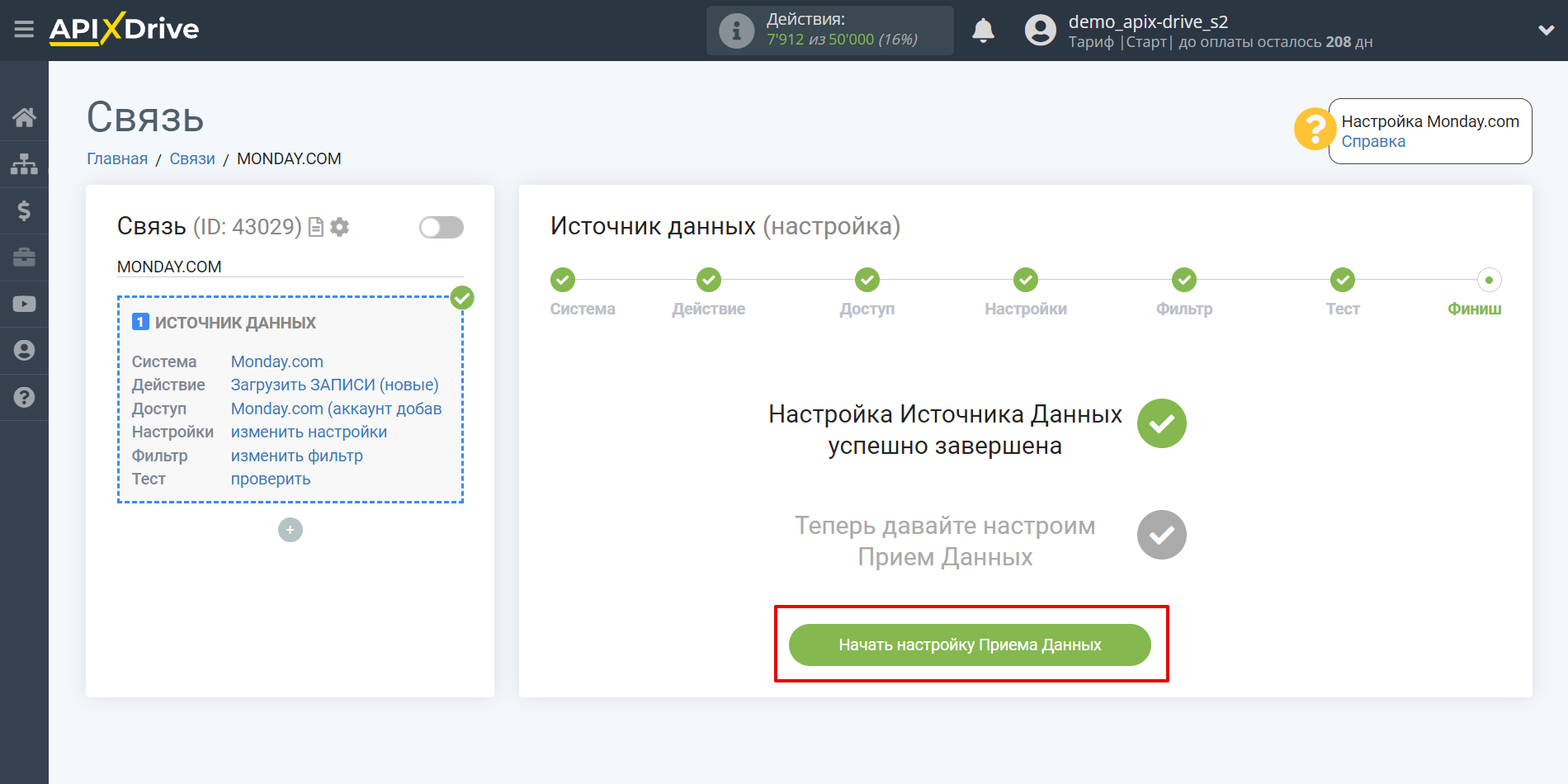Налаштування Monday.com
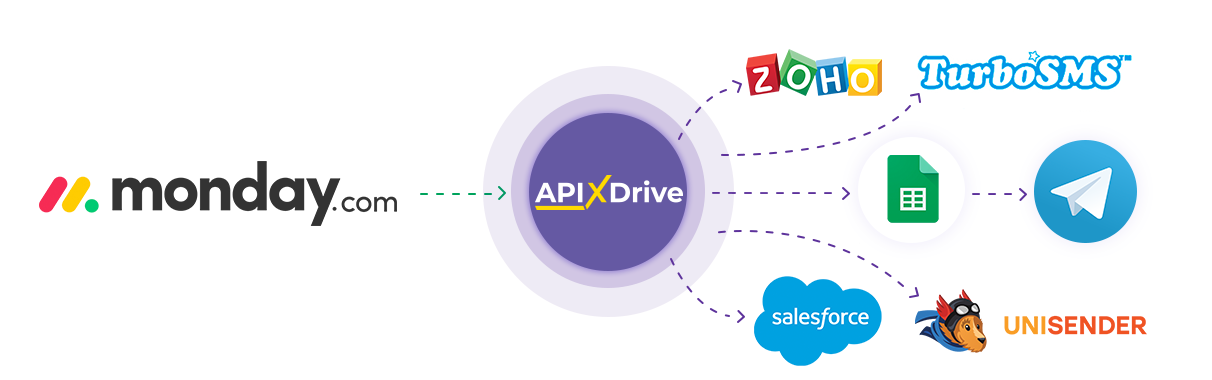
Інтеграція дозволить вам отримувати дані про записи та їх оновлення з Monday.com та передавати їх до інших систем. Наприклад, ви можете перенести нові записи в CRM або Google Sheets, а також надіслати її як повідомлення до групи менеджерів. Ви також можете надіслати дані до сервісу SMS або Email-розсилки. Інтеграція дозволить вам максимально ефективно автоматизувати процес обробки даних за допомогою різних сервісів, якими ви користуєтесь.
Давайте пройдемо весь етап налаштування Monday.com разом!
Навігація:
1. Які дані можна отримати з Monday.com?
2. Як підключити акаунт Monday.com до ApiX-Drive?
3. Вибір дошки.
4. Приклад даних із записів.
Для того щоб почати налаштування нового з'єднання натисніть "Створити з'єднання".
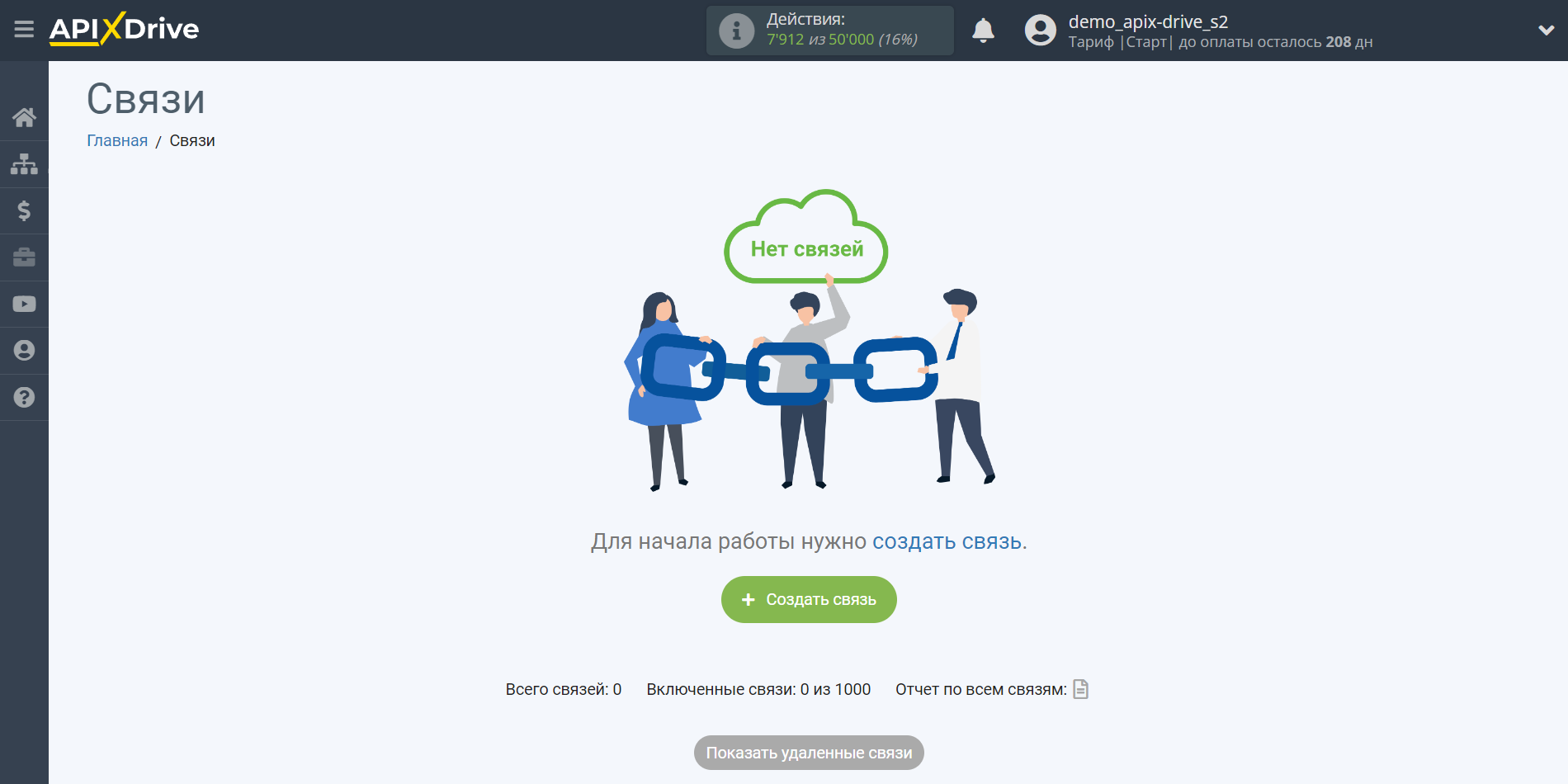
Виберіть систему як джерело даних. В даному випадку необхідно вказати Monday.com.
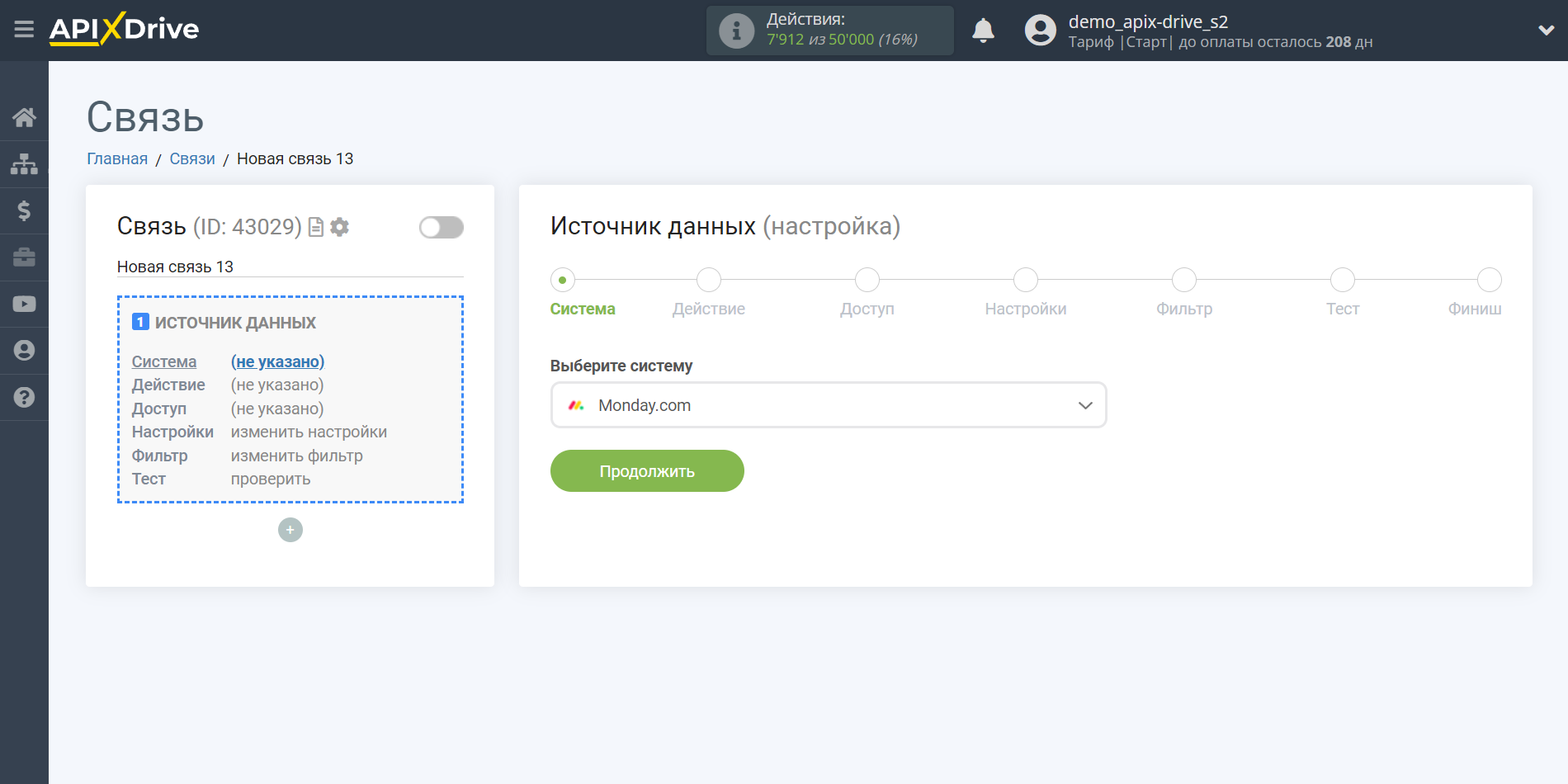
Далі необхідно вказати дію, наприклад, "Завантажити ЗАПИСИ (нові)".
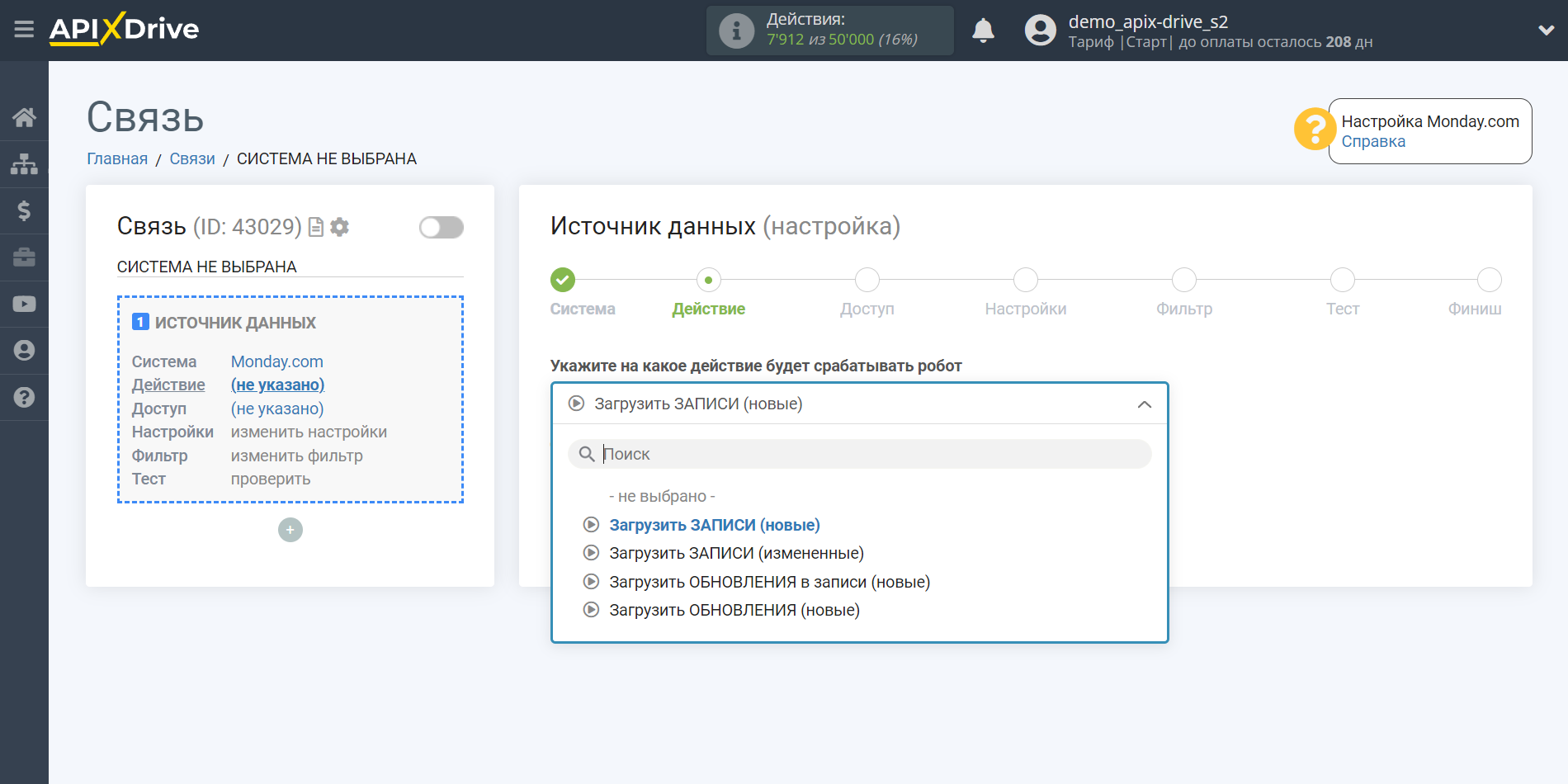
- Завантажити ЗАПИСИ (нові) - з Monday.com будуть вивантажуватись всі нові ЗАПИСИ, які з'являться після налаштування з'єднання та запуску автооновлення.
- Завантажити ЗАПИСИ (змінені) - з Monday.com будуть вивантажуватись усі ЗАПИСИ, в яких будуть якісь зміни після налаштування з'єднання та запуску автооновлення.
- Завантажити ОНОВЛЕННЯ в записі (нові) - з Monday.com будуть вивантажуватись всі ОНОВЛЕННЯ в записах, в яких будуть якісь зміни після налаштування з'єднання та запуску автооновлення.
- Завантажити ОНОВЛЕННЯ (нові) - з Monday.com будуть вивантажуватися всі нові ОНОВЛЕННЯ, які з'являться після налаштування з'єднання та запуску автооновлення.
Наступний крок - вибір акаунту Monday.com, з якого відбуватиметься вивантаження даних.
Якщо немає підключених акаунт до системи ApiX-Drive, натисніть "Підключити акаунт".
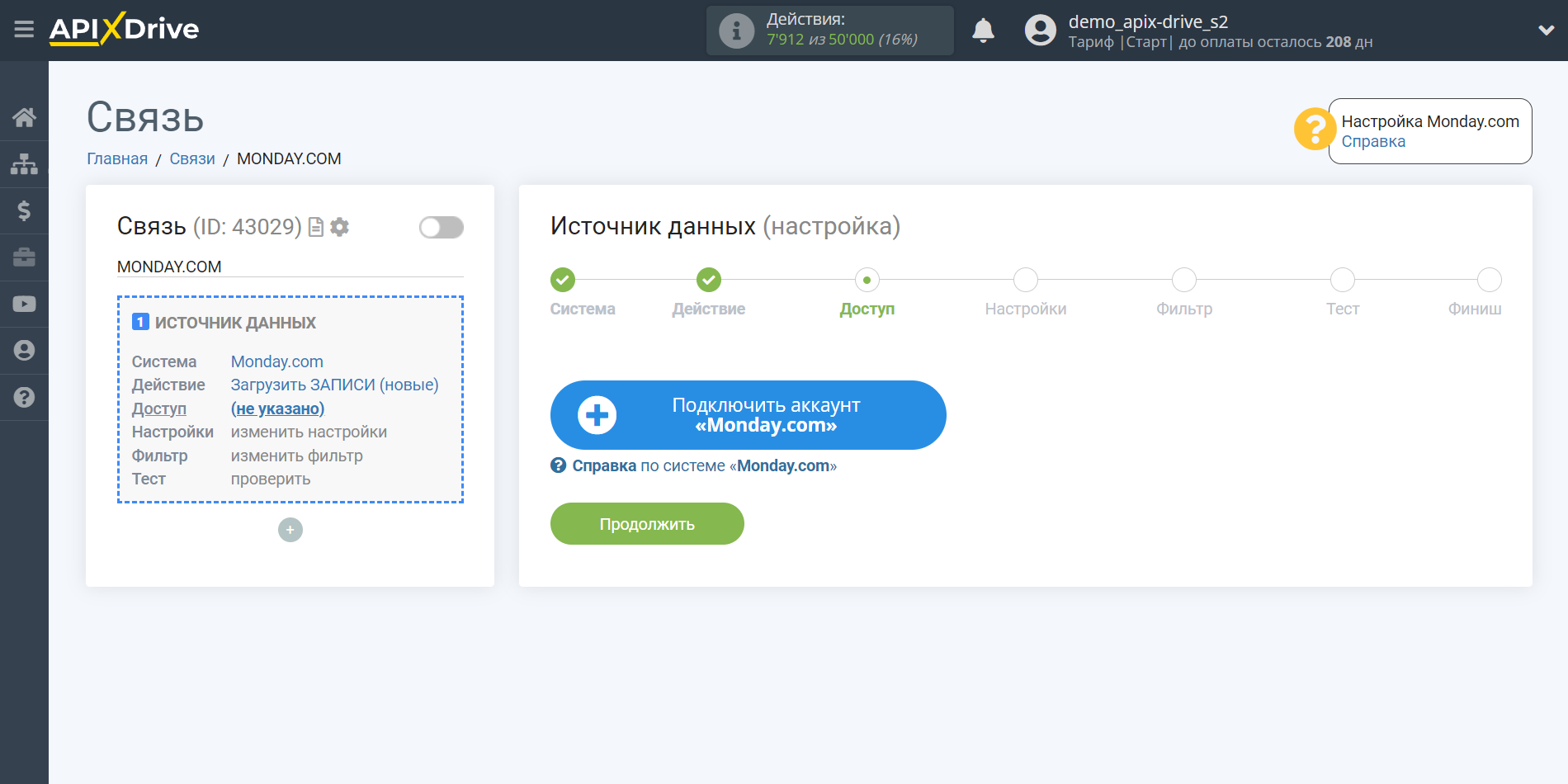
Тепер вам потрібно заповнити поле "Ключ API", він знаходиться у вашому особистому кабінеті Monday.com (Administration - Connections - API).
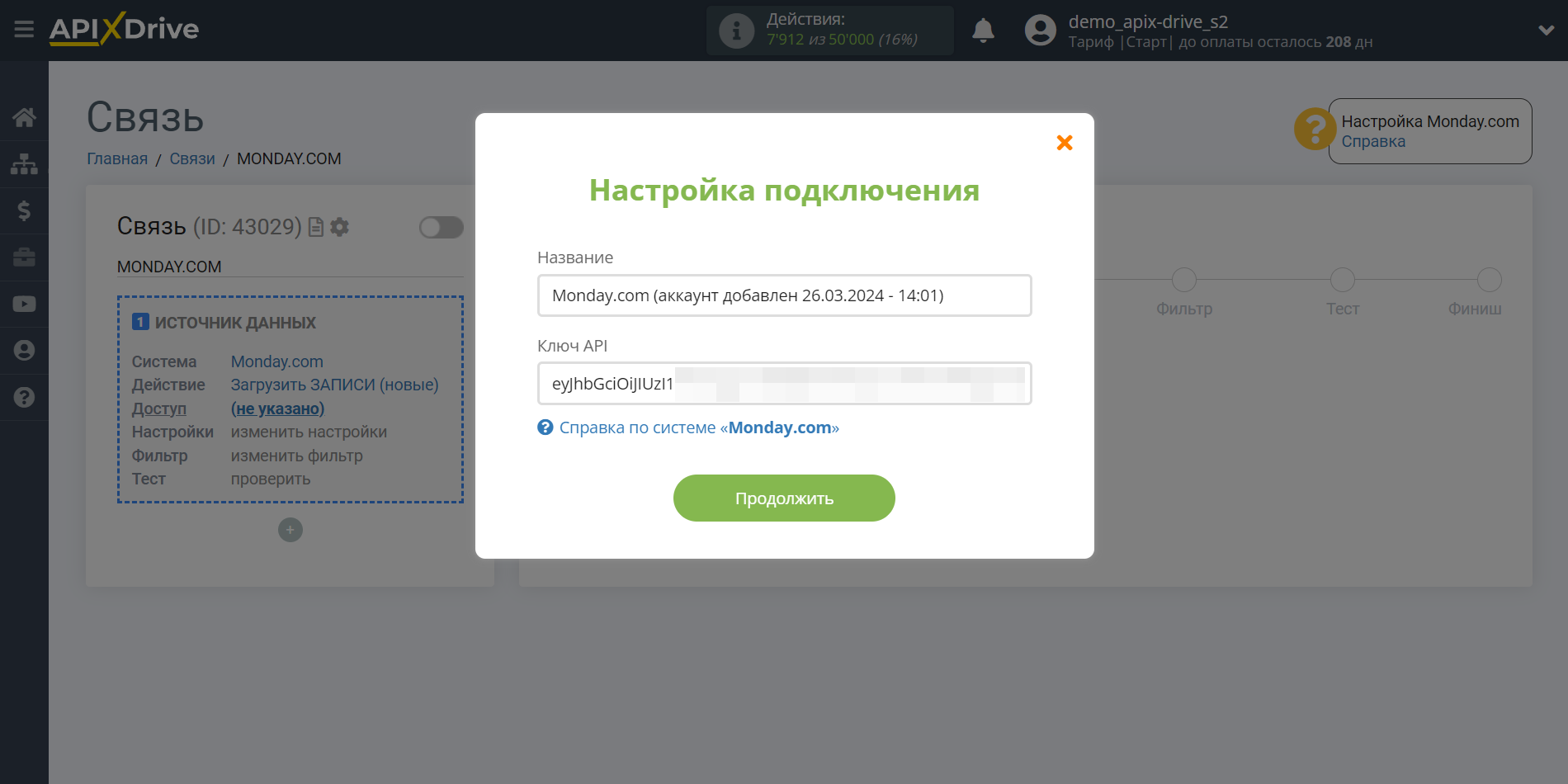
Перейдіть до налаштувань вашого акаунта (Administration), потім до розділу Connections вкладка API. Створіть і скопіюйте API Token.
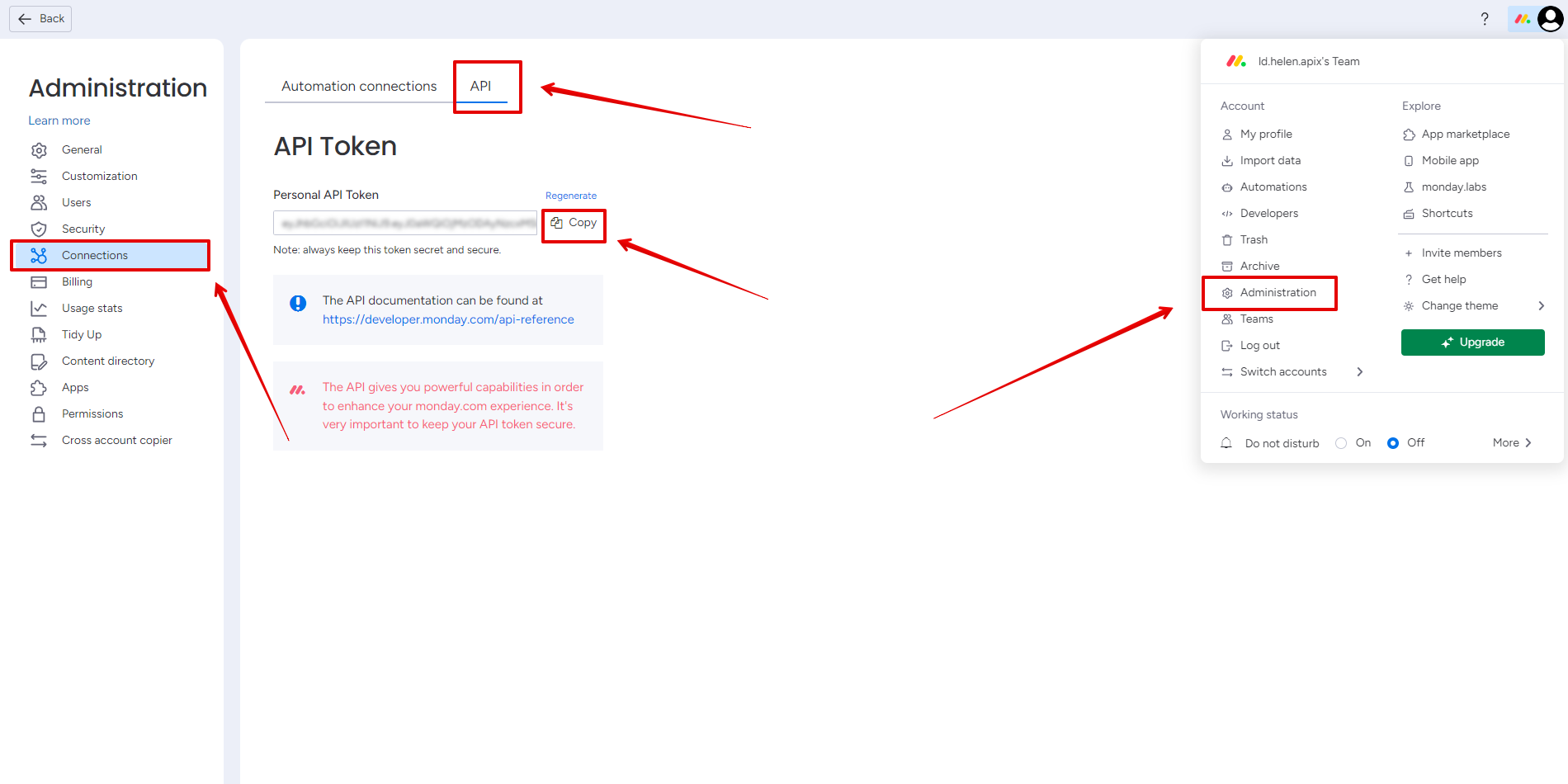
Виберіть у списку акаунт Monday.com, якщо його не вибрано автоматично.
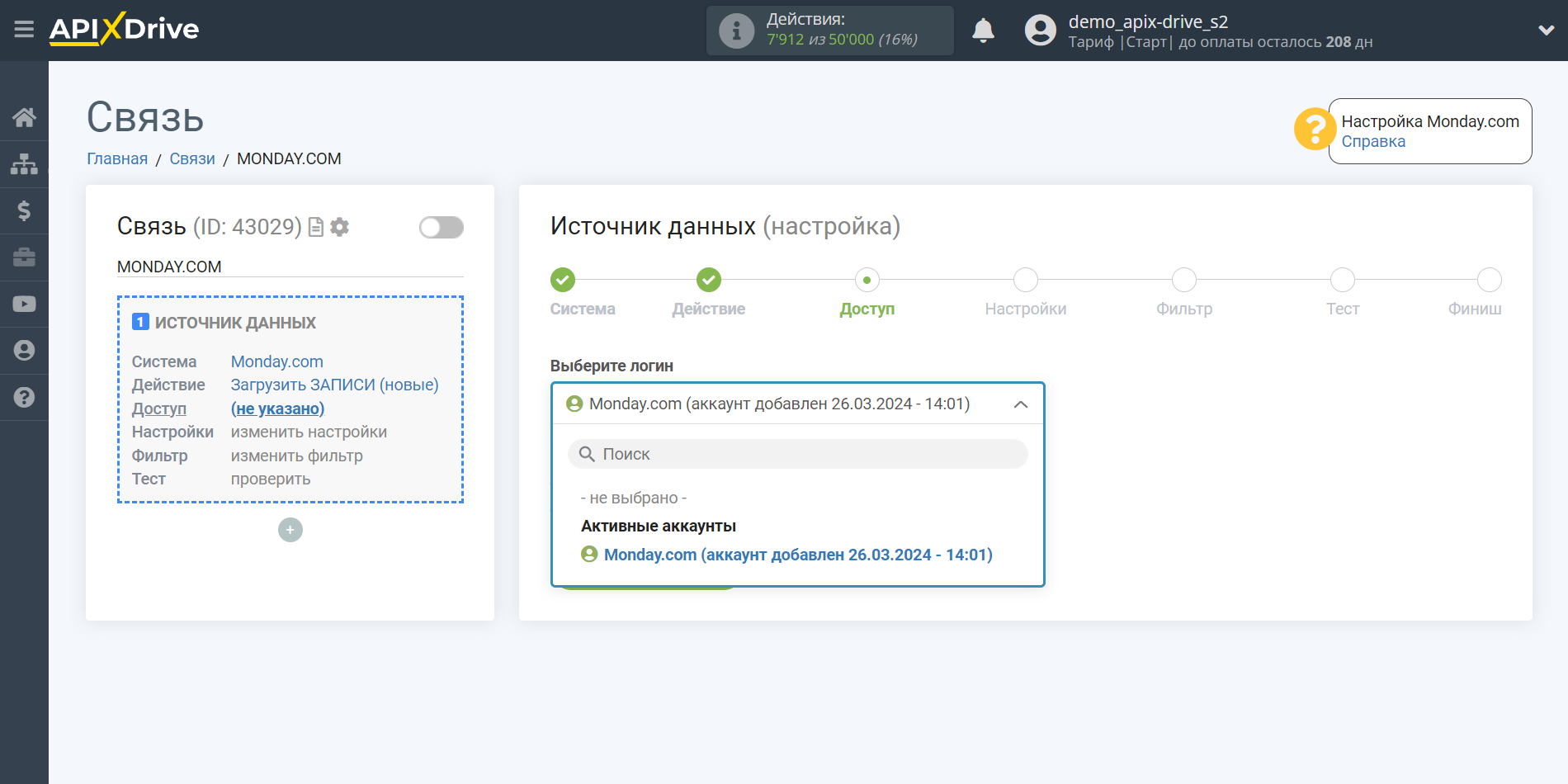
Виберіть Дошку та Групу, з якої надсилаються дані.
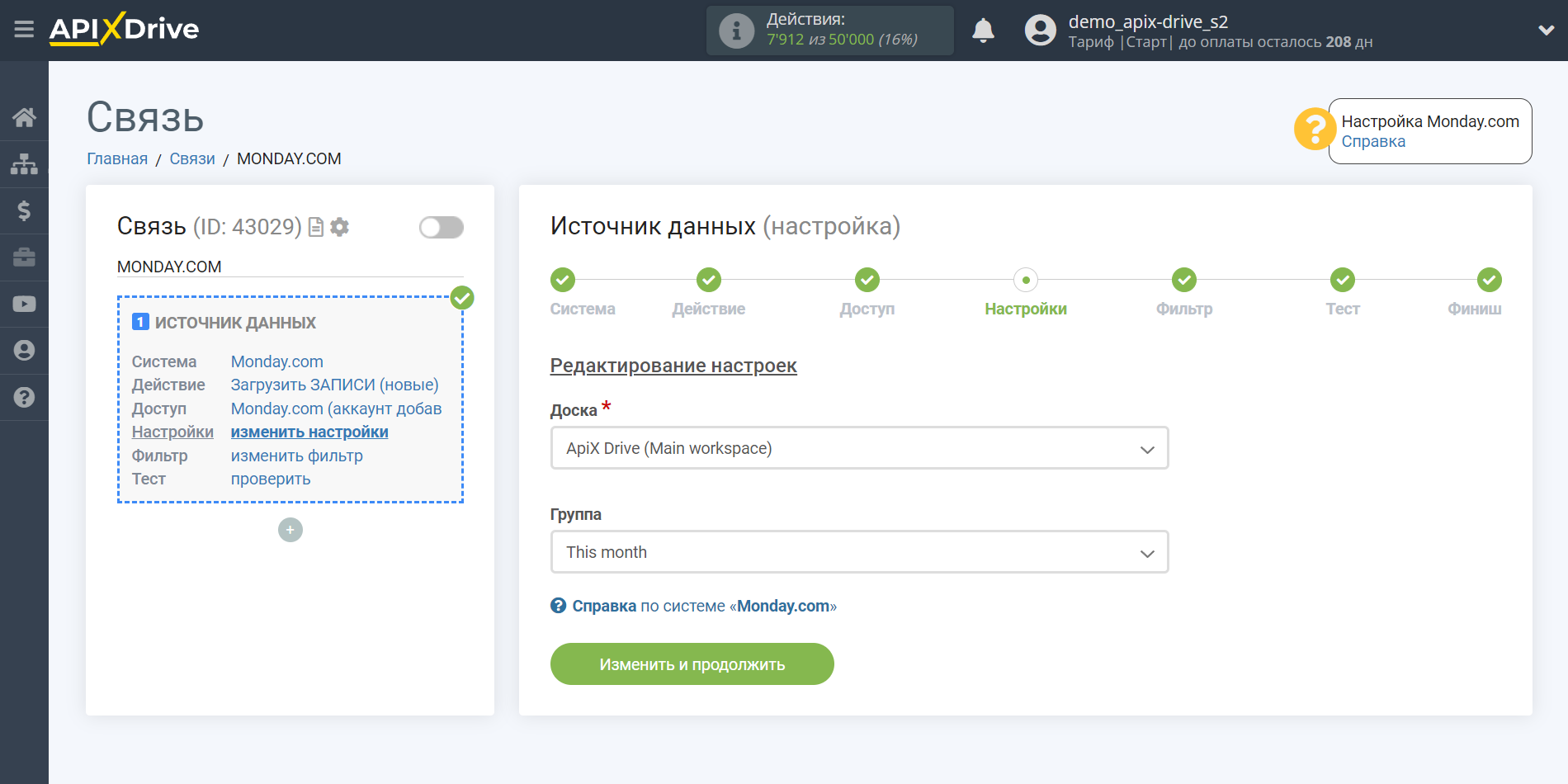
Якщо потрібно, ви можете налаштувати Фільтр даних, або клацнути "Продовжити", щоб пропустити цей крок.
Щоб дізнатися як налаштовується Фільтр даних перейдіть за посиланням: https://apix-drive.com/ru/help/filtr-dannyh
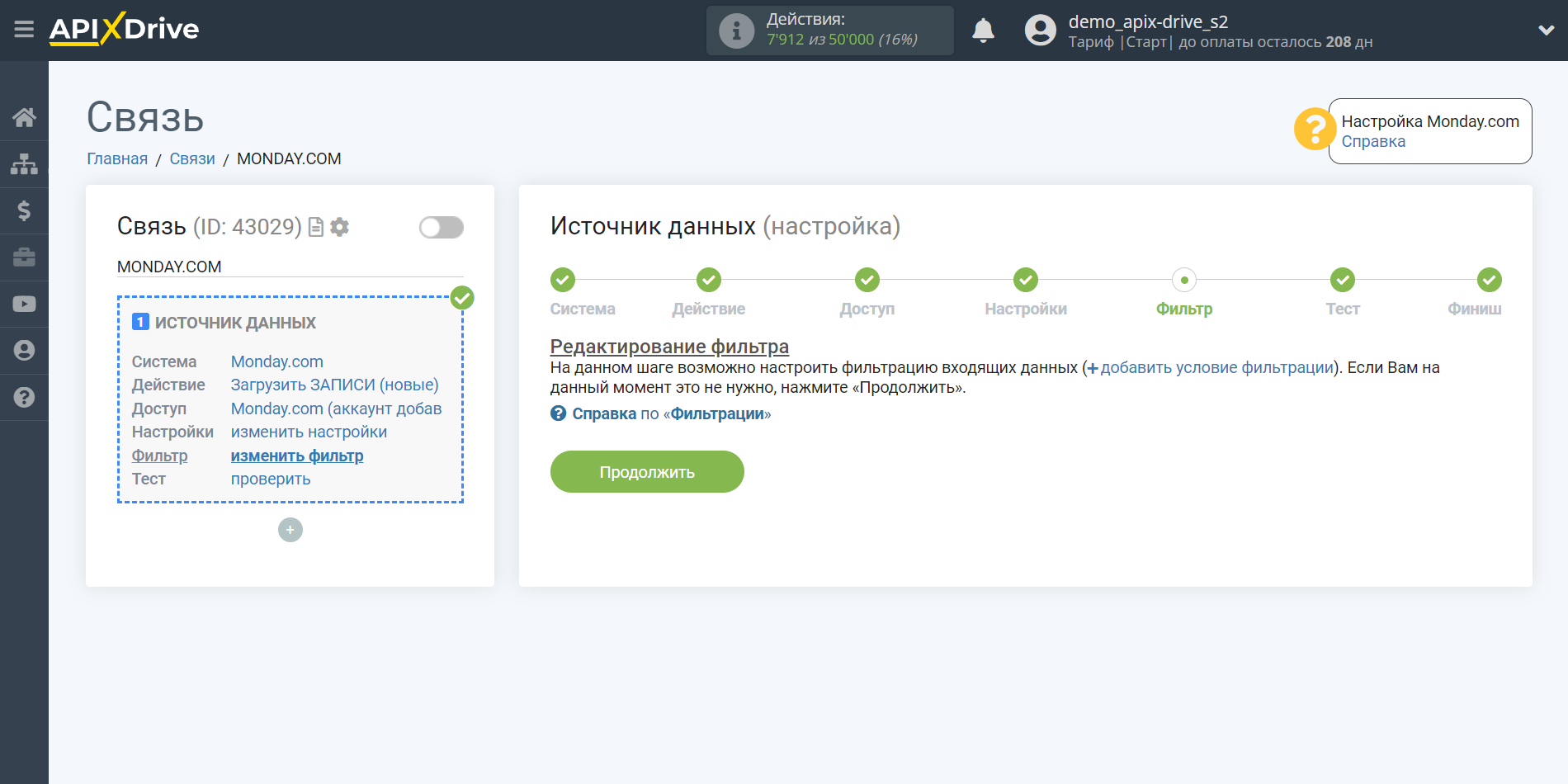
Тепер ви можете побачити тестові дані по одному із записів.
Якщо ви хочете оновити тестові дані, натисніть "Завантажити тестові дані з Monday.com".
Якщо ви хочете змінити налаштування - натисніть "Редагувати" і ви повернетеся на крок назад.
Якщо вас все влаштовує - натисніть "Далі".
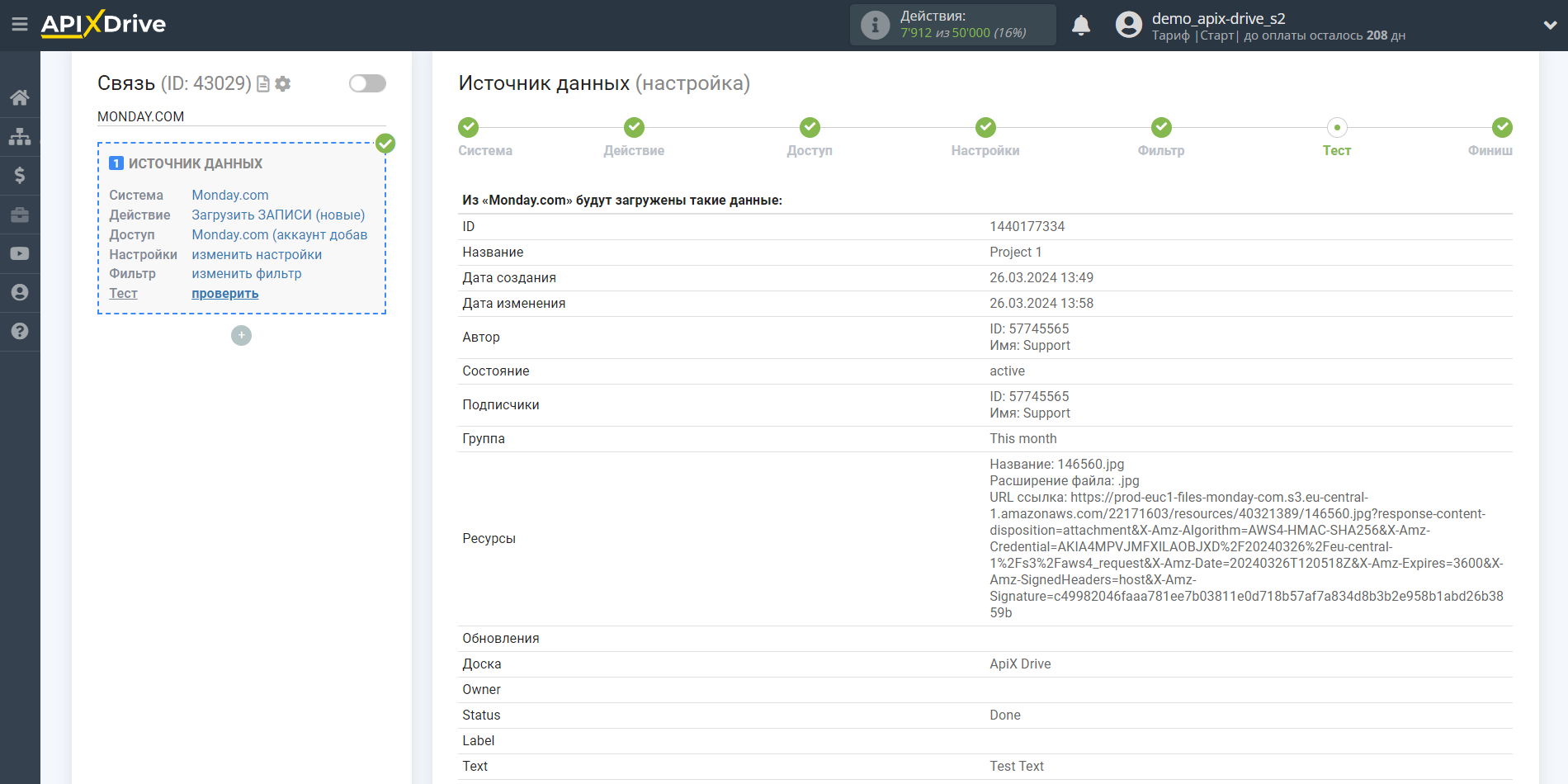
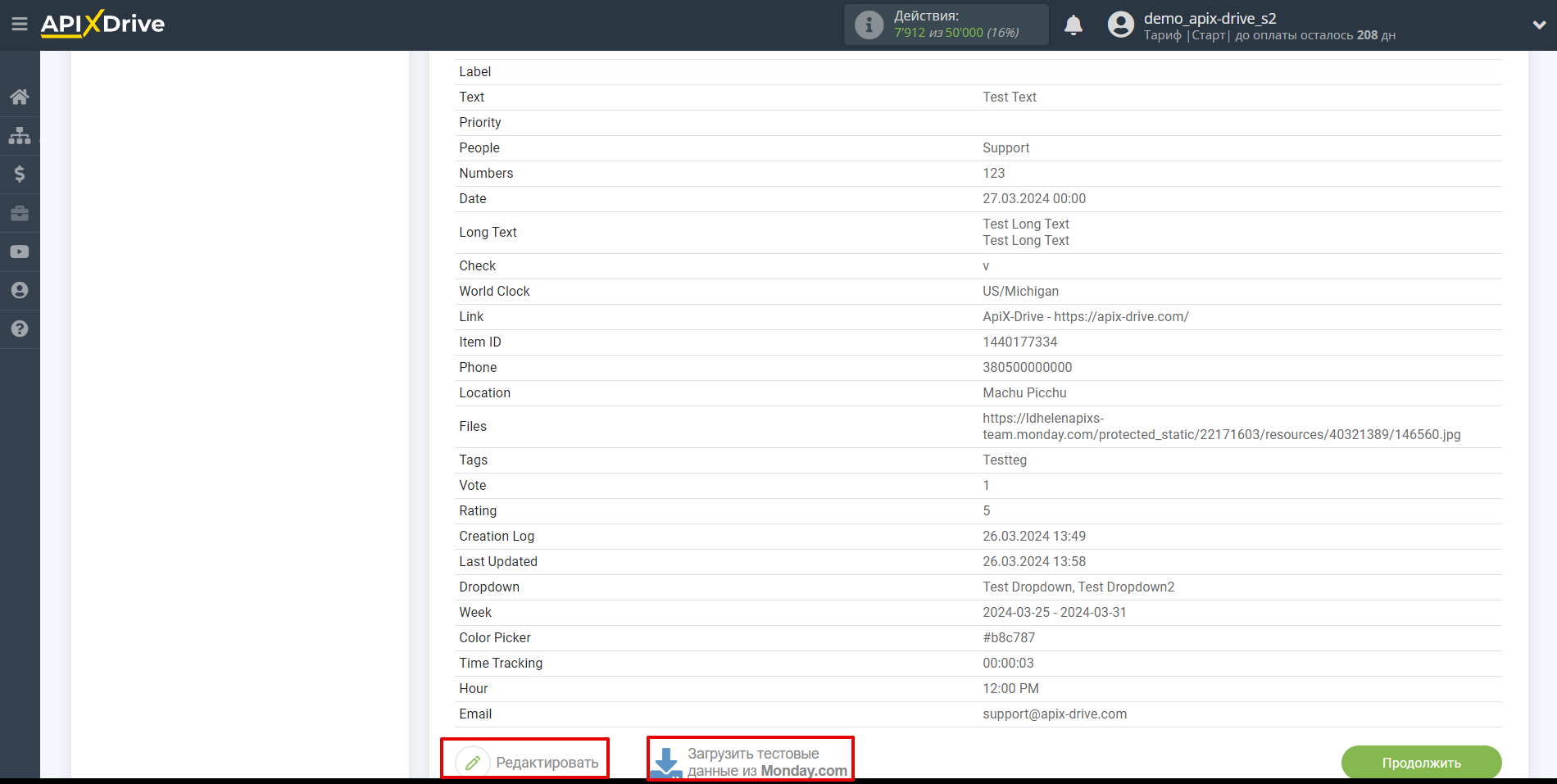
На цьому все налаштування джерела даних завершено! Бачите, як все просто!?
Тепер можна розпочати налаштування системи приймача даних.
Для цього проведіть налаштування самостійно або перейдіть до розділу довідки "Налаштування сервісів", знайдіть необхідний вам сервіс як приймач даних і дотримуйтесь рекомендацій щодо налаштування.
Успіхів!